filmov
tv
Inhaltsverzeichnis in Google Docs erstellen | Inhaltsverzeichnis mit Seitenzahlen für Google Docs

Показать описание
Heute werdet ihr lernen, wie ihr ein Inhaltsverzeichnis in euer Google Doc Dokument einfügt.
Das Inhaltsverzeichnis in den Google Docs ist dynamisch und geht Hand in Hand mit eurer Textformatierung. Damit alles vernünftig läuft müsst ihr also sicherstellen, dass eure Titel und Überschriften richtig formatiert sind.
➡ Öffnet zunächst eure Google Drive Ablage und einen Beispieltext.
❗ Hier seht ihr nun einen 3 seitigen Text, welcher in verschiedene Abschnitte mit Überschriften gegliedert ist.
➡ Geht nun an den Anfang eures Textes.
➡ Klickt anschließend im oberen Tab auf einfügen und ganz unten auf Inhaltsverzeichnis.
➡ Für dieses Beispiel wählen wir die Option „Mit Seitennummern“ aus.
❗ Ihr seht, dass die Anordnung der einzelnen Punkte unterschiedlich ist. Das liegt an deren Formatierung.
➡ Ändern wir das Format einer Überschrift, so tut sich zunächst nichts. Das liegt daran, dass das Inhaltsverzeichnis erst noch aktualisiert werden muss.
➡ Klickt dazu das Inhaltsverzeichnis an und anschließend auf den Kreis mit dem Pfeil. Ihr seht, dass alle Punkte entsprechend aktualisiert wurden.
❓💬 Über welche Google Docs Funktionen möchtet ihr mehr erfahren? Schreibt uns gerne eure Fragen in die Kommentare.
Es würde uns wirklich freuen, wenn ihr dieses Video Liket und unserem Kanal folgt. Vielen Dank fürs zuschauen und bis zum nächsten Tutorial.
#HowTech #GoogleDocs
--------------------------------------------------------------------------------------------------------------
Das Inhaltsverzeichnis in den Google Docs ist dynamisch und geht Hand in Hand mit eurer Textformatierung. Damit alles vernünftig läuft müsst ihr also sicherstellen, dass eure Titel und Überschriften richtig formatiert sind.
➡ Öffnet zunächst eure Google Drive Ablage und einen Beispieltext.
❗ Hier seht ihr nun einen 3 seitigen Text, welcher in verschiedene Abschnitte mit Überschriften gegliedert ist.
➡ Geht nun an den Anfang eures Textes.
➡ Klickt anschließend im oberen Tab auf einfügen und ganz unten auf Inhaltsverzeichnis.
➡ Für dieses Beispiel wählen wir die Option „Mit Seitennummern“ aus.
❗ Ihr seht, dass die Anordnung der einzelnen Punkte unterschiedlich ist. Das liegt an deren Formatierung.
➡ Ändern wir das Format einer Überschrift, so tut sich zunächst nichts. Das liegt daran, dass das Inhaltsverzeichnis erst noch aktualisiert werden muss.
➡ Klickt dazu das Inhaltsverzeichnis an und anschließend auf den Kreis mit dem Pfeil. Ihr seht, dass alle Punkte entsprechend aktualisiert wurden.
❓💬 Über welche Google Docs Funktionen möchtet ihr mehr erfahren? Schreibt uns gerne eure Fragen in die Kommentare.
Es würde uns wirklich freuen, wenn ihr dieses Video Liket und unserem Kanal folgt. Vielen Dank fürs zuschauen und bis zum nächsten Tutorial.
#HowTech #GoogleDocs
--------------------------------------------------------------------------------------------------------------
Комментарии
 0:01:36
0:01:36
 0:06:50
0:06:50
 0:10:01
0:10:01
 0:01:59
0:01:59
 0:02:51
0:02:51
 0:05:29
0:05:29
 0:01:06
0:01:06
 0:02:53
0:02:53
 0:02:39
0:02:39
 0:02:14
0:02:14
 0:01:46
0:01:46
 0:06:52
0:06:52
 0:38:12
0:38:12
 0:29:45
0:29:45
 0:01:33
0:01:33
 0:00:23
0:00:23
 0:00:22
0:00:22
 0:07:31
0:07:31
 0:03:57
0:03:57
 0:03:26
0:03:26
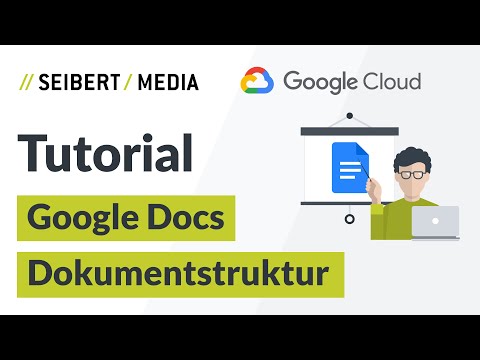 0:02:19
0:02:19
 0:16:45
0:16:45
 0:00:28
0:00:28
 0:00:18
0:00:18